magnet软件电磁铁操作中文说明
ERITZ MAGNETICS 2400 型号悬挂式电磁铁安装、操作与维护说明书

Installation, Operation a nd Maintenance InstructionsERIEZ MAGNETICSH EADQUARTERS: 2200 ASBURY ROAD, ERIE, PA 16506–1440 U.S.A.W ORLD AUTHORITY IN ADVANCED TECHNOLOGY FOR MAGNETIC, VIBRATORY and INSPECTION APPLICATIONSSM-321DIntroductionThis manual applies to the two basic types of Eriez Magnetics SE-2400 electromagnets: chute style and suspended type. The slight differences in installation and maintenance procedures for these magnets are detailedin the text.A careful reading of these Installation, Operation and Maintenance Instructions will assure your magnet’s most efficient and dependable performance.If there are any questions or comments about the manual, please call Eriez Manufacturing at 814/835-6000 for assistanceCAUTION ‑ STRONG MAGNETThis equipment includes one or more extremely powerful magnetic circuits. The magnetic field may be much stronger than the Earth’s background field at a distance several times the largest dimension of the equipment.• If you use a heart pacemaker of similar device you must neverapproach the equipment because your device may malfunction in the magnetic field, with consequences up to and including death.• To avoid serious pinch‑type injuries caused by objects attracted to the magnet, keep all steel and iron objects well away from the equipment. Do not allow hands, fingers, and other body parts to be caught between the equipment and “workpiece” being lifted.• Keep credit cards, computer disks, and other magnetic storage devices away from the equipment because magnetically stored information may be corrupted by the magnetic field.• Keep electronic devices, such as computers or monitors, away from the equipment because exposure to the magnetic field may result in malfunction or permanent damage to such devices. Contact Eriez if you have a question regarding these precautions.CAUTIONSafety labels must be affixed to this product. Should the safety label(s) be damaged, dislodged or removed, contact Eriez for replacement.Suspended Electromagnets3Table of ContentsSUSpENDED ElECTROMAGNETSDESCRIPTION ......................................................................................................4INSTALLATIONGeneral ............................................................................................................5 Magnet Positions .............................................................................................5 Suspension Height (6)Burden Depth (6)Wiring ..............................................................................................................6OPERATION ..........................................................................................................7MAINTENANCE For Chute Type & Manual Cleaning Models . (7)For Self-Cleaning Models (7)WARNING .............................................................................................................8TROuBLESHOOTINGRectifier Troubleshooting Data Sheet (9)General ..........................................................................................................10 Adjustment Guide for Chute Magnets ...........................................................10 Adjustment Guide for Manual Cleaning units (11)Adjustment Guide for Self-Cleaning units (11)4Suspended electromagnets are heavy duty DCpowered separators designed for removing iron from material that is being moved on wide, non-troughed belts or other wide flat conveyors. The speciallydesigned box-shaped structure houses oil-cooled coils that generate a powerful magnetic field.These units are furnished in two styles: chute style and suspended, with the later being available in either a manual cleaning type or self-cleaning type.Suspended units can be installed in either Position 1 (over the conveyor head pulley) or Position 2 (across the width of the conveyor). Sizes are readily available to accommodate most any conveyor width.DescriptionManual cleaning magnets are intended for use where the amount of iron to be retrieved is not abnormally high. An adjustable means of suspension is achieved through use of four turn-buckles supplied with the unit. T o clean accumulated tramp iron from the magnet it is necessary to shut off the power.Self-cleaning units are basically manual cleaning magnets with short belt conveyors built around them to provide automatic discharge of tramp iron. They are suspended in the same manner as manual cleaners.FIGURE 1Typical SE-2400 suspended electromagnetFIGURE 2Typical SE-2400 chute electromagnetSuspended Electromagnets5InstallationGENERAluse care in uncrating to avoid damage to the equipment.Check the area where the magnet is to be installed for magnetic material. All magnetic material within the field of the magnet (up to 4' (122 cm) may become induced and tend to attract iron. This can interfere with the magnet’s performance. Change to non-magnetic material.For Chute Style: These are shipped with mounting pads suitably positioned for installation at the angle specified on the order (usually 45-60°). When positioned at the specified angle, the integral oil expansion chamber will be properly oriented. For Suspended Models: Be sure the magnet is oriented properly. In all installations, the external oil expansion chamber must be at right angles to the direction of material flow and on the high side if installed at an angle.Check the pressure relief valve located on the high end of the oil expansion chamber to make sure it is free to operate. This is done by pulling the stem and releasing it. It is spring loaded and will re-seat itself when released.MAGNET POSITIONS Chute StylePlace the magnet on a foundation with the face on the same plane as the working face of the chute. Holes are provided for foundation bolts to secure the unit in place once it has been positioned. Joints between the magnet and chute work should be as smooth as possible to assure an uninterrupted material flow and provision should be made for gaining access to the magnet face for removing accumulated iron (See Figure 3).Suspended Style position 1 (in‑line)The installation of a suspended magnet over thetrajectory of material discharged from the belt conveyor is referred to as POSITION 1 (See Figure 4 & 5).For optimum separation in Position 1 installations, provisions must be made to adjust the location of the magnet to suit the trajectory of the material.For Position 1 installations with conveyor belt speeds of less than 350 fpm (107 m/min), greater separation will be achieved by using a non-magnetic head pulley.If a Self-Cleaning unit is being installed, examine the area to make sure that the self-cleaning belt around the separator has adequate room to run properly and that provisions have been made to collect thedischarged tramp iron. A hinged non-magnetic splitter, adjustable in length, will be required to preventextracted tramp iron from re-entering the product.FIGURE 4Manual cleaning position 1FIGURE 5Self-cleaning position 1FIGURE 36FIGURE 6Manual cleaning position 2FIGURE 7Self-cleaning position 2Position the magnet so that the face of the belt is approximately 2" (50 mm) from the trajectory of the material being discharged. The centerline of the magnet should be approximately perpendicular to the material at that point.position 2 (Cross‑belt)Installation of the separator over the moving bed of material at right angles to the conveyor is referred to as POSITION 2 (See Figures 6 and 7). This location sometimes presents a more difficult separation problem than Position 1 and may require a lower suspension. Position 2 mounting is generally not recommended where belt speed is in excess of 350 fpm (107 m/min.).For Position 2 installations, steel conveyor idlers cannot be used in the length of the conveyor beneath the separator. Any conveyor idlers beneath the separator must be made of rubber, wood, or some other non-magnetic material.Both the Manual Cleaning and the Self-Cleaning units should be installed on the centerline of the material conveyor.SUSpENSION HEIGHTThese magnets are designed for 20" (51 cm)suspension height. This height should be considered a maximum and the magnet should be lowered as close to the actual burden as possible. When lowering the magnet to the burden, be sure that plowing does not occur. If the unit is a self -cleaning magnet, make sure that the separator belt has room to operate and discharge tramp iron properly. A clearance of 3" (75 mm) between the magnet or belt and the top of the burden should be maintained for self-cleaning units. This clearance can be reduced to 2" (50 mm) for manual cleaning units.BURDEN DEpTHThe best separator performance is achieved by controlling the burden depth. A plow or levelerpositioned above the conveyor and before the magnet will help level high spots or surges in Position 2 installations. For Position 1 installations, therecommended installation location is calculated on expected tonnage. Any variation from this rate changes the trajectory of the burden with respect to the workingsurface of the magnet and may result in poor separation.WIrINGWiring for Eriez electromagnets is very simple (See Figure 8). Connect the two DC leads from the DC power source to the two terminal posts in the magnet outlet box and tighten the terminal nuts.CAUTIONAfter installation and prior to start‑up, check the oil level at the Oil level plug located on the side corner of the magnet near the expansion tank. If the level is low, add oil of the type specified on the plate attached to the top of the magnet beside the Oil Fill plug.Installation (cont.)Suspended Electromagnets7CAUTIONDo not attempt to turn the terminal poststhemselves. This may result in internal damage.FIGURE 8Power from existing DC sourceLeads from DC Power SourceDC Kick- Absorbing SwitchOperationSTArT -UP OF SELF-CLEANING UNITS1. Be sure the frame is visibly square and has notbeen damaged or twisted.2.After installation, momentarily close the AC switch to the belt drive to determine if the belt tends to wander and, if so, in which direction.3.Belt Adjustmenta. The SE-2400 magnets have a four-pulley design and two tracking adjustments. The bottom tail pulley is initially used to take up the slack and track the belt. If tracking cannot be achieved by this adjustment, the small pulley located on the same end has a horizontal adjustment available to aid in tracking the belt.b. To track the belt, the pulley should be moved in a direction to tighten the belt on the side to which the belt wanders.NOTE: Never start the belt drive and allow it to run continuously until the belt is properly tracked.MaintenanceFOr CHUTE TYPE &MANUAL CLEANING MODELS:1. The oil level should be checked periodically. Thelevel must be maintained. Replace the oil as required with the same brand and type as noted on the plate beside the Oil Fill Plug. Do not attempt to mix brands or types since many substitutes for the original are not compatible. Check the oil level only when the magnet is cold.2. Be sure the expansion tank pressure relief valve is free. This should be checked frequently.NOTE: Normal external operating temperature of Eriez oil-cooled electromagnets is approximately 160°F (70°C) for air-cooled magnets,approximately 150°F (65°C). These temperatures are extremely hot to the touch. Skin burns at 130°F .FOr SELF-CLEANING MODELS:1. Lubricate bearings on a schedule consistent withother equipment in use with your product and environment. An NGL1 No. 2 lithium-base grease is recommended.2.Check V-belt tension frequently. Adjust by tightening the reducer torque arm as required.3.For motor and reducer maintenance, refer to the manufacturer’s instruction sheets packed with the shipment.4.If the separator is to be installed inside afabricated enclosure, provisions must be made to maintain and adjust moving parts as required.5. After 250 hours of running check pulley hubs and tighten set screws to 17 lb. ft. torque.6.Belt tracking should be checked frequently and adjusted as necessary. Tighten the belt on the side to which the belt wanders.7.Once the belt has been tracked, furtheradjustment may be required to achieve proper tension. Excess tension applied in an effort to keep the belt flat against the face of the magnet can lead to pulley, shaft or bearing failure.It is normal for the belt to sag due to its own weight and this becomes more prevalent on thelarger units. Efficient operation can be achieved without applying excess tension so the belt should be tightened only enough to prevent slipping on the pulleys when it is conveying iron off the face of the magnet. usually a sag of up to 2" (50 mm) is not detrimental unless it interferes with material flow. See Figure 9.About every two years, have the oil tested for the dielectric rating. Minimum should be 20 kv. If lower than 20 kv, oil can be filter pressed to bring back a higher dielectric rating or replace with new oil using the same brand.Belt is too tightBelt is too looseFIGURE 9 Suspended electromagnets with self-cleaning belts are normally suspended above conveyor belts away from personnel working areas. Eriez has no control over this location or adjacent areas.under certain conditions it may be necessary for the user to install additional safety devices to protect operating personnel.Suspended electromagnets with self-cleaning belts have pinch points where the belt goes over the pulleys. When the belt is running, this is a hazardous area. Workers should be instructed not to perform duties on this equipment unless it is shut down and the electric supply source is locked out.Warning and caution plates and decals on the magnet must not be removed or painted over. It is important that these warnings and cautions be legible and that they be followed.WarningBelt must just touch the magnet corners8TroubleshootingSuspended Electromagnets9Troubleshooting (cont.)pROBlEM pROBABlE CAUSE SOlUTIONMagnet will not attract iron a. Magnet is not turned on or the magnetvoltage is lowb. Parts not being attracted are non-magneticc. Induced iron in the area of the magnetprohibits the extraction of tramp irond. Magnet is overheatede. Magnet coils are groundedf. Magnet coil is shorted or opena. Check power switch and check DC voltage at magnetterminals. Adjust as required.b. Check missed tramp iron with small permanent magnetto confirm that it is magnetic.c. Check area around the separator with a small steelprobe to see if the structure or conveyor componentsare themselves acting as a magnet and attracting iron.R eplace with a non-magnetic material as required.d. Check for proper DC voltage at the magnet terminalsand check for proper current. Current should not beless than approximately 30% lower than nameplatecurrent. Correct voltage. Allow magnet to cool.e. Take megohm reading between each magnet terminaland ground. 50 megohms should be minimum reading.f. Check for rated current at rated voltage at magnet ormeasure DC resistance of cold magnet. The resistanceshould equal the nameplate voltage divided bynameplate amperes.Oil Leak a. Damaged unitb. Excessive internal pressurea. Check and repair as required. Magnet may be weldedor patched as required BuT EXTREME CAuTIONMuST BE TAKEN TO PREVENT FIRE DuRING ANYWELDING.b. Check freedom of pressure relief valve and replaceif required.TABlE 1General troubleshooting chartpROBlEM pROBABlE CAUSE SOlUTIONMagnet will not attract iron a. Magnet face is overloaded withalready-extracted irona. Examine face of the magnet for build-up of excessiveq uantities of extracted tramp iron. Discharge morefrequently as required.TABlE 2Adjustment guide for chute magnets.(All general items also apply)10Suspended Electromagnets 11pROBlEM pROBABlE CAUSE SOlUTIONMagnet will not attract iron a. Magnet face is overloaded with already-extracted iron b. Magnet set too far from burden c . Magnet set too close to burden d. Magnet is not installed at the proper suspension heighta. Examine face of the magnet for build-up of excessive q uantities of extracted tramp iron. Discharge more frequently as required.b. Check for proper clearance between the magnet and burden. Adjust for proper gap.c. Check for proper clearance between the magnet and the burden. If too close, material surges can occur and the surge may act as a wiper.d. Check location of magnet with respect to burden and confirm that it is within the recommended suspension height at the centerline of the magnet.TABlE 3Adjustment guide for manual cleaning units .(All general items also apply)pROBlEM pROBABlE CAUSE SOlUTIONTramp iron re-entering the product a. Not enough clearance for the iron to be discharged from the product magnet b. Splitter improperly positioned c . Magnet is not installed at the proper suspension heighta. For self-cleaning units in position 2, check to see that enough clearance has been allowed between bottom of magnet and edge of conveyor belt for maximum sizes to be discharged. Adjust as necessaryb. For self-cleaning units in position 1, check splitter for proper location and clearance with respect to the magnet. A djust splitter angle and length as requiredc . Check location of magnet with respect to burden and confirm that it is within the recommended suspension height at the centerline of the magnet.TABlE 4Adjustment guide for self-cleaning units .。
Magnetrol 中文说明书
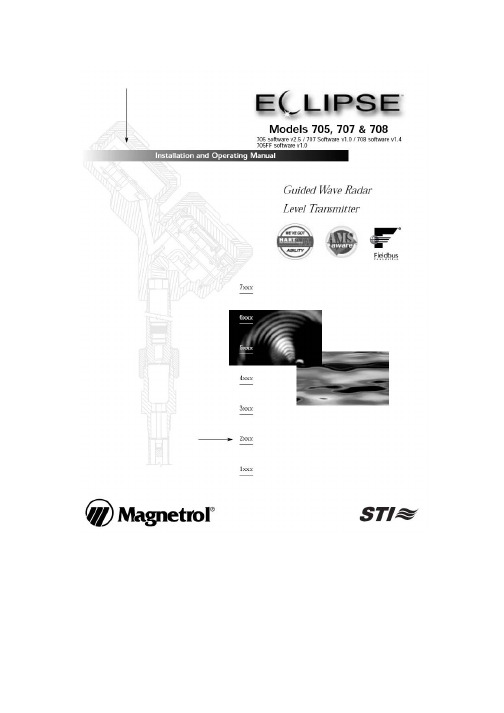
1快速安装指南本部分列出对Eclipse 仪表进行快速安装,接线和设定的关键步骤。
供有经验的电气安装人员参考。
注意 7XD 7XR 或7XT型探头仅用于安全切断/溢出工况。
所有其他型号的导波雷达的安装,都应该保证被测介质的最高液面应低于雷达天线过程连接150毫米。
此情况包括使用立管等人为抬高探头高度的工况。
1. 1A必备工具.扳手(同轴探头38毫米,双杆探头47毫米,传感器部分 38毫米) .一字螺丝刀.斜口钳 2.5毫米内六角扳手.万用表.24 V 电源B设定必备信息开始设定前,请确认以下必备信息Units 测量中使用的工程单位( 英寸或厘米)?Probe module 仪表型号信息中列出的型号是什么?(探头型号的头4位内容Probe mount 探头的安装形式(NSP BSP还是发兰?) Probe length 探头长度Offset 从探头底端到0%参考点的距离Dielectric 被测介质的介电常数Set 4 m A 对应4毫安输出时的0%参考点位置Set20 m A 对应20毫安输出时的100%参考点位置(7XB双杆探头从顶部起100毫米范围为信号死区;7XF,7X1单杆探头从顶部起178毫米为信号死区)1. 2开始安装安装时注意. 保护探头顶部连接的塑料帽在最后安装传感器之前不要取走. 在传感器的过程连接上不要使用任何的密封黏合剂或TFE胶带,该连接处是使用 Viton 环密封.. 注意保护探头顶部的高频连接干燥清洁,必要时可用酒精擦拭,用棉签擦干.. 传感器和探头部分的连接,随手上紧后,再用扳手上紧1/4到1/2圈.1. 3接线注意连接电源的正负极性;注意在电源和仪表两端分别接地.1. 4快速设定A仪表键使用方法.仪表上电后,显示将每5秒钟交替显示液位,%输出,和环路电流..使用↑和↓键来在设定菜单中移动..当按下输入键时,显示中第一行的走后一个字母将变为感叹号,此时可用↑和↓键来改变参数的大小,再用输入键来确定即可.注意,每次改变参数后,如果需要断电,须给仪表10秒钟的时间来刷新内部设置.如左图所示,是对仪表表进行设定所需要的最少参数。
永磁软件新版使用说明

目录永磁材料检测系统软件简介软件的安装与运行第一章检测程序主窗体 (3)1、检测程序主窗体——界面介绍 (3)2、检测程序主窗体——命令菜单和快捷按钮 (4)3、检测程序主窗体——样品参数输入 (6)4、检测程序主窗体——检测设置 (7)5、检测程序主窗体——环境条件 (8)6、检测程序主窗体——曲线和检测结果显示 (8)第二章数据管理 (9)1、数据管理——界面介绍 (9)2、数据管理——数据查方法 (10)3、数据管理——查询举例 (11)4、数据管理——检测信息列表 (12)5、数据管理——命令按钮 (13)第三章图表设置 (16)第四章用户设置参数 (17)永磁材料检测系统软件简介本软件适用于Windows操作系统,根据系统版本不同共分为Win98、Win XP两种版本,但功能相同。
其中Win98版为简体中文版,Win XP版分简体中文以及英文两种版本。
根据系统提供的硬件配置,可对一般永磁材料和稀土永磁材料进行检测,以及对剩磁、骄顽力、磁能积等基本磁性参数测量。
对检测相关数据采用数据库管理,方便了用户的数据存储和查询管理。
软件的安装与运行运行安装光盘中Windows永磁材料检测系统相应版本目录下的setup.exe。
程序将进行安装的初始化设定。
程序默认安装路径为"系统盘符:\Program Files\PMT\",可根据需要进行设置。
安装后会在开始-程序-永磁材料检测系统项目组生成指向应用程序的快捷方式。
也可把快捷方式发送到桌面方便今后的操作。
运行程序请双击桌面或点击开始菜单找到永磁检测软件的启动快捷方式,即可进入检测程序。
第一章检测程序主窗体1、检测程序主窗体——界面介绍图1永磁检测应用程序主界面从图中可以看出,主界面上方是命令菜单和快捷按钮,右半部分是检测所须输入的相关信息,左半部分为检测过程及检测结果的显示输出。
检测程序主窗体包括:命令菜单、快捷按钮、样品信息、检测设置、环境条件、显示曲线和检测结果7个部分。
MagNet操作说明

MagNet操作说明
1. 简介
1.1 MagNet概述
MagNet是一款电磁场仿真软件,用于分析和优化各种电气设备的设计。
它提供了强大的建模工具、求解器以及后处理功能。
1.2 软件安装与配置要求
在开始使用MagNet之前,请确保您已经完成以下步骤: - 并安装最新版本的MagNet软件;
- 配置计算机硬件满足系统需求。
2. 快速入门指南
这个章节将带领用户快速上手使用MagNeT进行基本任务,并且包含以下内容:
2.1 创建一个新项目
步骤:(详细描述每个步骤)
2.2 导入现有模型文件
步骤:(详细描述每个步骤)
3 . 建立几何体模型
在这一部分中,我们将学习如何创建三维几何体来表示所需要仿真或者测试对象。
a) 绘制线段/曲线/圈等形状
(在此处添加更多子标题和相应内容)
4 . 材料属性设置
使用合适材料对物理特性赋值可以有效地改善结果精度,在该章节中讲述如何设置材料属性。
a) 添加新的材料
(在此处添加更多子标题和相应内容)
5 . 设置仿真参数
本章节将介绍MagNet中各种不同类型的分析,以及如何为每个分析选择合适的参数配置。
a) 静态场模拟
(在此处添加更多子标题和相应内容)
6. 后处理与结果解读
在该部分我们会学习到从已经完成仿真任务得出结论,并且通过后期操作进行数据可视化展示等功能。
7. 常见问题解答
8. 附件:
- 示例文件1:xxxxx(说明文档所涉及到的示例文件名称、格式等信息)
- 示例文件2:xxxxx
9. 法律名词注释:
- MagNet软件使用许可协议: xxxxx。
MagNet软件操作说明(中文)

MagNet软件操作说明(中文)MagNet 软件操作说明海基公司贾宏新前言本说明文件以无刷直流电机为例,介绍MagNet软件的基本操作步骤。
和一般的有限元CAE软件相类似,对一个项目的分析包括以下步骤。
目录1.MagNet界面介绍 (1)2.无刷直流电机建模 (2)3.编辑设定材料特性 (33)4.建立线圈和电路连接 (1)5.设置边界条件和网格参数 (1)6.求解和后处理 (1)7.无刷直流电机静态磁场分析 (1)8.无刷直流电机参数化求解齿槽力矩 (1)9.无刷直流电机启动过程瞬态分析 (1)10.无刷直流电机带负载瞬态分析 (1)1. MagNet 界面介绍安装MagNet 和相应的License 后,可以运行MangNet 。
在Windows 系统中,点击开始->程序->MagNet ->MagNet 启动MagNet 。
其主要的界面如下。
1)下拉式菜单File :新建、打开、保存文档,输入、输出模型、动画等Edit :Undo 、Redo ,拷贝,粘贴,删除。
各种类型的选择功能等。
Draw :光标方式,画直线、圆弧、圆等,移动、旋转、镜像等,布尔操作等 Model :生成实体,对实体进行操作,生成线圈,运动部件等等。
Boundary :各种边界调节,表面阻抗,簿壁特征等Circuit :打开电路窗口,设置电阻、电感、电容、开关、换向器等电路元件,进行连接、移动、对齐等。
Solve :选择求解器,设定求解参数、时间步长等。
View :各种视图选项和设定等。
Tools :动画、脚本工具,场量探针,各种工具条的打开和关闭操作等。
Window :窗口操作等。
Help :帮助文件,对应相关操作的脚本等。
123456789101114121315162)边界条件3)运行脚本,VBS格式的文件4)直线、圆弧分段工具5)模型视图旋转调节6)模型视图角度调节7)移动复制旋转等操作8)电子元件9)电子元件的排列10)项目操作窗口Object:对文件中的元件,线圈,电路等操作Material:定义,编辑材料库Coil:对线圈定义Problem:求解问题列表Field:显示求解后的各种场量View:各种视图参数11)选取工具12)画线、圆弧、圆工具13)生成实体工具14)建模及显示窗口15)电路图窗口16)键盘输入工具2. 建立无刷直流电机模型本BLDC电机模型:转子4极,粘接NdFeb磁铁,沿径向冲磁。
电磁铁使用操作流程

电磁铁使用操作流程电磁铁是一种能产生磁力的装置,广泛应用于工业制造、医疗设备、交通运输等领域。
正确地操作电磁铁可以确保其效能和安全性。
本文将为您介绍电磁铁的使用操作流程,并提供相关的注意事项。
一、电磁铁的基本构造1. 电磁铁由磁铁芯、线圈和电源组成。
磁铁芯是用来增强磁力的部分,通常由铁、钢等磁性材料制成。
线圈则承载电流,当电流通过线圈时,会在磁铁芯产生磁场。
电源为线圈提供电能。
二、操作前的准备工作1. 确保电磁铁处于关闭状态,即没有电流通过线圈。
2. 检查电源是否正常运作,确认供电稳定可靠。
3. 检查线圈和电源连接是否牢固,避免松动导致安全隐患。
4. 确保工作环境通风良好,无易燃、易爆等危险物质存在。
三、电磁铁的开启步骤1. 将线圈与电源连接,确保连接稳固。
2. 打开电源,向线圈供电。
此时,电磁铁将开始产生磁场。
3. 注意观察电磁铁的工作状态,确保磁力输出符合预期。
四、电磁铁的关闭步骤1. 断开电源,停止向线圈供电。
2. 等待一段时间,让电流消散,以确保电磁铁完全关闭。
3. 断开线圈与电源的连接。
五、安全注意事项1. 在使用电磁铁时,避免过载操作,不要超出其设计负载范围。
2. 避免过长时间连续使用电磁铁,以免过热损坏设备。
3. 注意防护措施,避免遭受电磁铁产生的磁力的吸附或夹击。
4. 在操作电磁铁时,要保持手部干燥,避免触电危险。
5. 维护和保养电磁铁,定期清理灰尘和异物,保持设备的正常工作状态。
6. 遇到异常情况或故障时,应立即关闭电磁铁,并寻求专业人士的指导和维修。
六、电磁铁的应用举例1. 工业制造:电磁铁常用于吸取和搬运重物,例如在装配线上用于吸取金属零件,提高生产效率。
2. 医疗设备:电磁铁可用于磁共振成像(MRI)等医疗设备中,生成稳定的磁场以实现精确的影像诊断。
3. 交通运输:电磁铁可用于磁悬浮列车等高速交通工具中,通过与轨道上的永磁体相互作用,实现悬浮和驱动。
通过本文的介绍,我们对电磁铁的使用操作流程有了更深入的了解。
电磁铁操作规程

电磁铁操作规程一、概述电磁铁是一种利用电流产生磁场,通过磁场吸引和释放物体的设备。
为了确保电磁铁的正常运行和操作人员的安全,制定本操作规程。
二、安全要求1. 操作人员在接触和操作电磁铁前,必须经过相关培训,并具备相应的证书和资质。
2. 严禁未经许可的非操作人员接近电磁铁工作区域。
3. 操作人员必须佩戴必要的个人防护装备,如绝缘手套、工作服等。
4. 严禁在电磁铁工作期间穿戴金属饰品或带有金属物品的衣物。
5. 确保电磁铁周围无易燃、易爆等危险物品,保持周围环境清洁整齐。
三、操作程序1. 打开电源前,确认电磁铁周围没有人员和物品。
2. 检查电磁铁的工作状态,确认无异常情况后方可操作。
3. 合理安排工作现场,确保操作空间宽裕,方便操作和观察。
4. 按照操作要求将被吸附物体放置在电磁铁下方,并通过操纵开关通电。
5. 当需要释放物体时,先切断电源,等待电磁铁磁力消除后,再将物体取出。
6. 操作完成后,及时关闭电源,进行设备检查,确保电磁铁处于安全密闭状态。
四、日常维护1. 定期对电磁铁进行检查和维护,确保其正常运行。
2. 清理电磁铁周围的杂物和灰尘,并保持设备外观整洁。
3. 定期检查电磁铁内部线路和连接件的紧固情况,如有松动及时处理。
4. 注意电磁铁工作时的噪音和震动情况,若出现异常及时维修或更换配件。
五、事故应急处理1. 一旦发生电磁铁运行异常、异常发热等情况,应立即停止使用,并及时报告维修人员。
2. 在发生电磁铁设备问题或意外事故时,操作人员应第一时间采取紧急救援措施,并通知相关人员。
3. 维修人员在维修电磁铁时,必须按照相关安全规定进行操作,确保自身安全。
六、总结电磁铁操作规程是保障电磁铁正常运行和操作人员安全的重要措施,所有相关人员必须严格遵守规程的要求。
在操作电磁铁过程中,切勿操之过急,确保操作的准确性和稳定性。
通过规范管理和日常维护,提高电磁铁的工作效率,延长设备使用寿命,促进工作安全。
Magnet模拟VCM教程(第二版)

Magnet模拟VCM教程学习目的:模拟出线圈在磁场中受到力的大小与电流的关系。
第一节:建立模型1、建立如图的模型,包括YOKE, 磁铁,线圈。
注意线圈分为左右两半来建立,方便后面定义电流的方向。
2、建立2个空气包,马达的尺寸是a*b*c mm,空气包1的尺寸比马达大约15%,我们可以用(1.15a)*(1.15b)*(1.15c) mm; 空气包2的尺寸为马达的10-15倍,我们可以用10a*10b*10c mm。
空气包在solidwork中表现为两个拉申实体。
3、把马达装到2个空气包的中间去4、文件另存为 .step 格式第二节:导入模型1、开始----所有程序----Infolytica----magnet 打开magnet.2、设置单位: Tools---set units ,把Length单位设置为mm.点击OK确实。
3、导入文件.File---Import4、导入后,在左边的项目面板上将出现导入的文件。
右边的工作区出现一个黑色的长方体,按下鼠标左键可以旋转实方体。
5、点保存,将项目保存为 test.mn6、点开+号,选择最下面的air box2右键选择properties属性,弹出属性选项。
7、在General标签的name中输入 Air box2, 按Apply应用。
8、在Material标签的material下拉选项中选择AIR,按OK确认9、同理,设置小的空气包Air box110、同理,选择马达的外壳,命名为“外壳”,material选择 CR10: Cold rolled 1010 steel11、选择磁铁,总共有8块磁铁,除了定义材料以外,还要定义磁场的方向。
底下的4块方向定义为圆点往外,方向用的是复数的方法定义,如下图,第一象限为(1,1,0)第二象限为(-1,1,0)第三象限为(-1,-1,0)第四象限为(1,-1,0)选择第一象限下方的磁铁,命名为:磁铁1下, 材料选择:Neodymium Iron boron:40/23,方向选择为(1,1,0) , 点OK确认。
- 1、下载文档前请自行甄别文档内容的完整性,平台不提供额外的编辑、内容补充、找答案等附加服务。
- 2、"仅部分预览"的文档,不可在线预览部分如存在完整性等问题,可反馈申请退款(可完整预览的文档不适用该条件!)。
- 3、如文档侵犯您的权益,请联系客服反馈,我们会尽快为您处理(人工客服工作时间:9:00-18:30)。
1.建模
1) 画图或导入模型
导入AutoCAD 文件, AutoCAD dxf,SAT,CA TIA,IGES,Pro/E,TEP,Inventor,etc.
导入之后的界面:
手动在Magnet中画图
采用输入坐标形式,精确画图, 点击Tools 下Keyboard Input Bar
画直线点击下面按钮
或者在Draw菜单下点击Line
2) 拉伸实体定义材料初始位置:
选择面拉伸实体,并定义材料, 对没有的材料要进行重新定义
采用弧形拉伸
采用同样方法,定义AirGap1
选择铁芯,定义如下
采用同样方法定义move
定义导体
一个2D 的矩形,选择这个矩形面,
然后采用旋转拉伸(弧形拉伸)
选择材料铜copper,
定义线圈
然后选择这个拉伸好的导体,
在菜单model 下,选择make a simple coil 就做成了线圈
然后就是选择线圈是实体还是匝线圈(solid,strand),定义线圈的匝数,导线截面积。
可以选择电流驱动current driven 或者电压驱动voltage driven
定义线圈的匝数和导线截面积
选择电压驱动,voltagedriven, 去掉Use a simple AC/dc source选项
采用piecewise linear 形式,定义驱动电压
2.瞬态运动定义
先选择move运动部分,然后选择Model菜单下的make motion component
设置运动方式:
设置运动限制:
设置,反弹情况,0就是不反弹,1是反弹
3 仿真设置
瞬态仿真,时间设置
选择Solve 菜单下的Set Transient options, 设置时间如下
4 仿真结果
选择Solve菜单下面的Transient 2D with Motion
仿真界面
计算后,可以在Result页面,查看结果,或者在Window菜单下点击Global Results Windows
计算后,选择Magnetic Force/Torque 后面数据,点击Graph Selection ,就可以查看曲线和数据选择Position 点击Graph Selection 对应位移曲线,选择Speed 对应速度曲线,
选择Current页面,选择线圈后面数据,点击Graph Selection 对应电流曲线。
力矩曲线
位移曲线
电流曲线
计算完成后
选择Field页面, 选择Flux fuction, 点击updateview, 就会在右边显示磁力线时间设置,选择3ms时刻,选择shaded 选项B,点击update view。
